 レサパン
レサパンこんにちは、
レサパンです!
・ブログを立ち上げたけどメールアドレスって1つでいい?
・ブログの中にメールアドレスのリンクを入れたいんだけど。
・今使ってるプライベート用Gmailアドレスでブログを管理しても大丈夫?
ブログを立ち上げて間もない方やこれからブログを作るぞー!っていう方にはよくある悩みですね。
 レサパン
レサパンはい、私もブログを立ち上げた時悩んでました・・・。
この記事を読むことで、
新規メールアドレスの取り方、ブログとプライベートの使い分けや活用方法がわかります。
私はブログを立ち上げた時、当時持っていたメールアドレスでブログを始めました。
ブログが育っていく過程でわかったことが、いくつかあったので体験談も交えて紹介していきますね。
ブログ専用メールアドレスは必須!
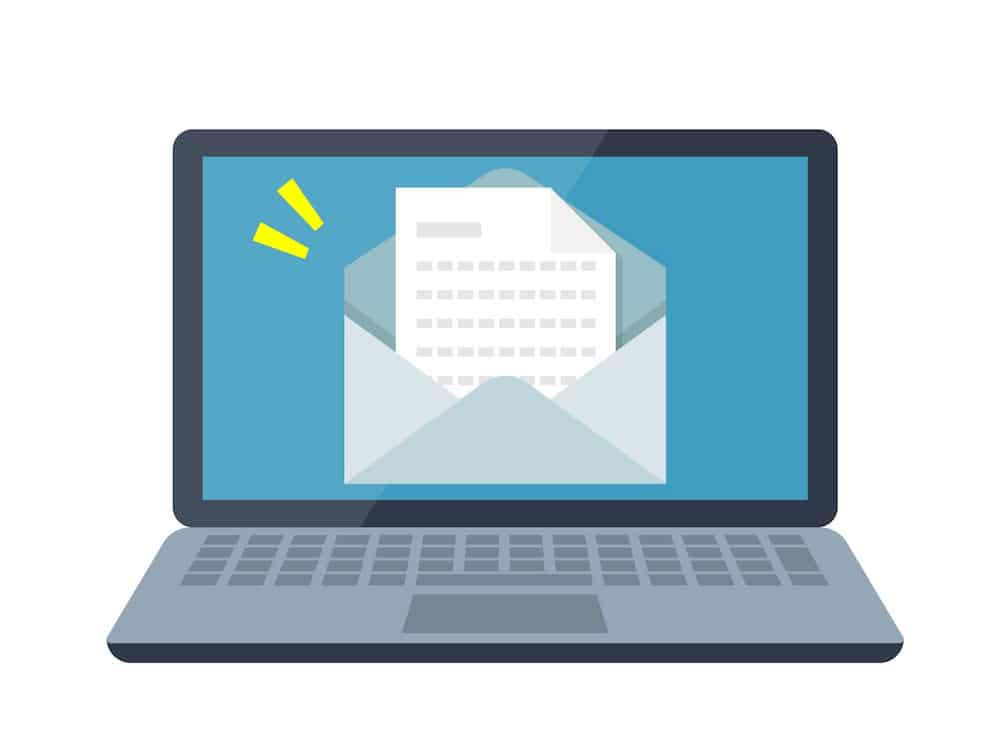
私の経験上、ブログ用のメールアドレスは2個絶対に取っておいた方がいいです!
ブログを運営していく上で様々なサイトに登録する必要があって、どこでもメールアドレスが必須ですのでまず1個。
例えば、グーグルアドセンス、はてなブログなどの無料サイト、サーバー契約・・・数えたらキリがないです。
プライベート用メールアドレスをそのまま使っていると、
あれ?友達から来た重要なメール見逃してた!ということがよくあります。
なのでブログ用にメールアドレスを必ず取りましょう!
なぜかというと気に入ったサイトを見てメルマガ登録することがこれから出てくると思うからです、
※メルマガ登録すると毎日のようにメールが来て大変なことになるので分けたほうがいいです!
 レンちゃん
レンちゃん私もそれ経験済みです!
ブログ始めた初期にメールの管理をしないと手がつけられなくなるので早めにやりましょう!
ブログ用メールアドレスは無料のGmailでOK!
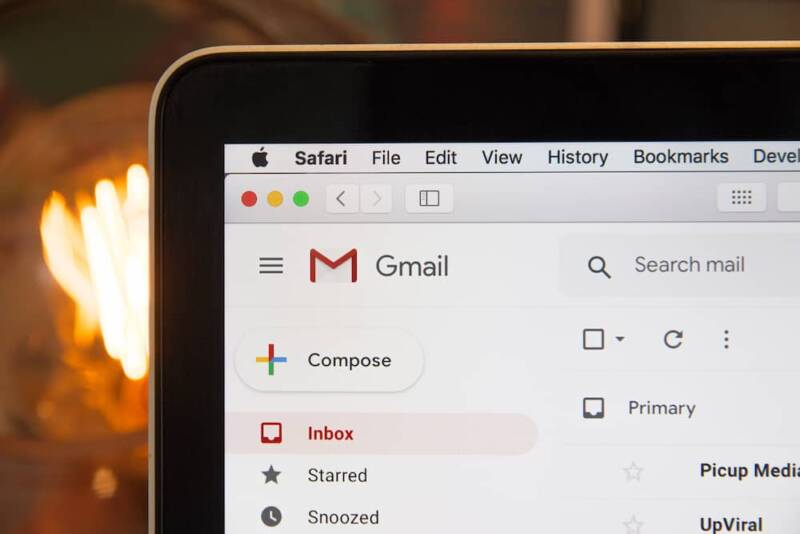
メールアドレスは有料のもの使う必要はありません。
無料で作れるGmailで全く問題ないです!
Gmailは管理もしやすいしスパムメールも迷惑フォルダに勝手に入れてくれるし、後から説明しますがGoogleドライブってのも使えるし良いことづくし!
無料のメールアドレスは他にもYahooメールや独自ドメインのメールがありますが、メールアドレスの管理のし易さや設定の簡単さから、やはりGmailがおすすめです!
Gmailのメールアドレスってどうやって取るの?
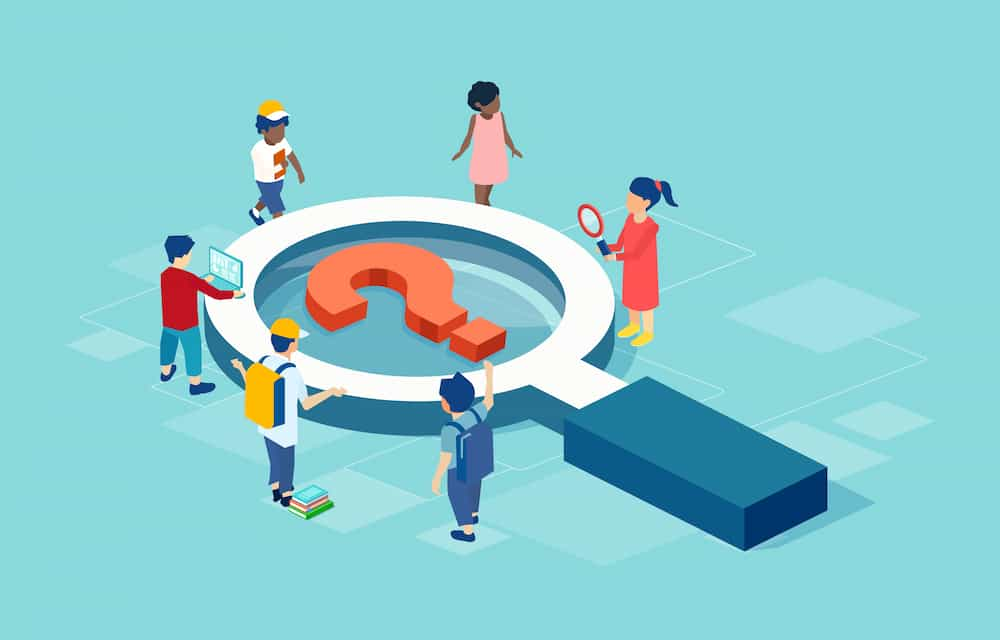
ここではGmailのメールアドレス取得方法をSTEPで紹介していきます。
STEP1 Gmailアカウント取得用ホームページへ行く
STEP2 必要事項を入力する【好きなメールアドレスを決める】
STEP3 プライバシーポリシー、利用規約を確認する
ここからGmailアカウント取得用ホームページへ行くことができます。
下記を入力し、次へをクリックする。
- 名前
- 好きなメールアドレス
- パスワード
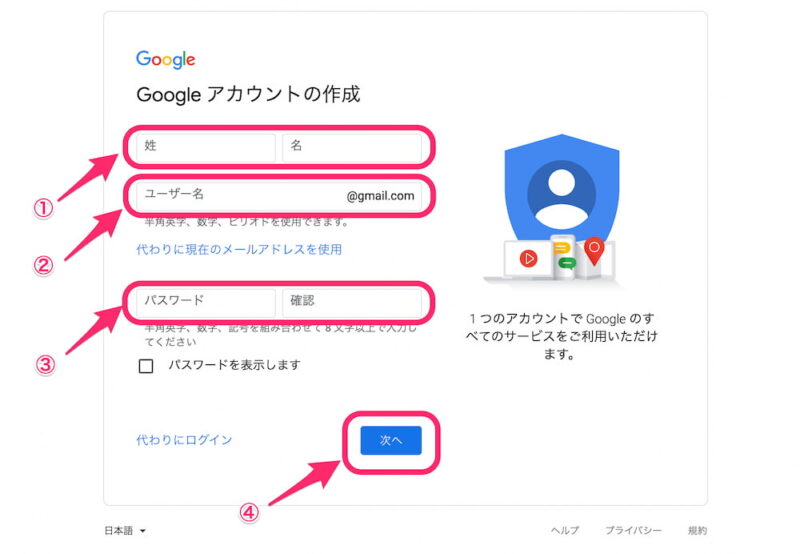
欲しいメールアドレスはほぼ取られていると思います。
最後に数字を足したりしてアレンジすると取れるので根気よく調べてください!
次に再設定用の必要事項を記入し、次へをクリックします。
- 再設定メールアドレス
- 生年月日
- 性別
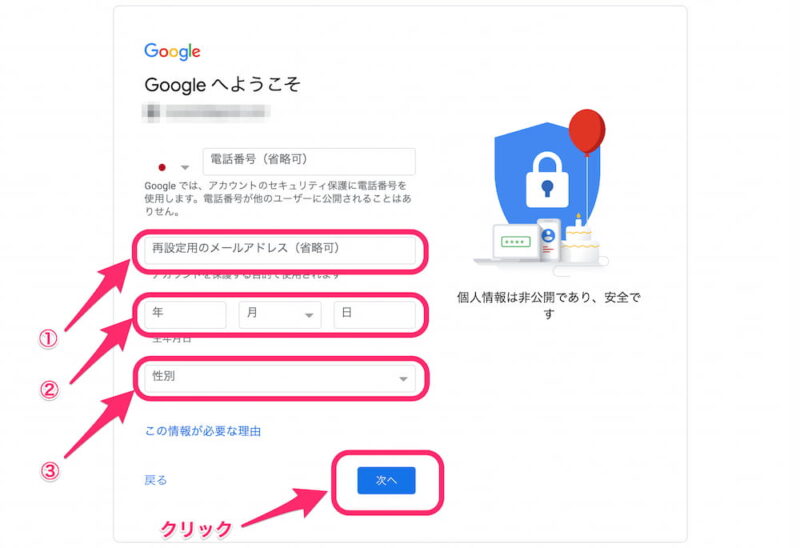
最後に『プライバシーポリシーと利用規約』を確認して同意するをクリックします。
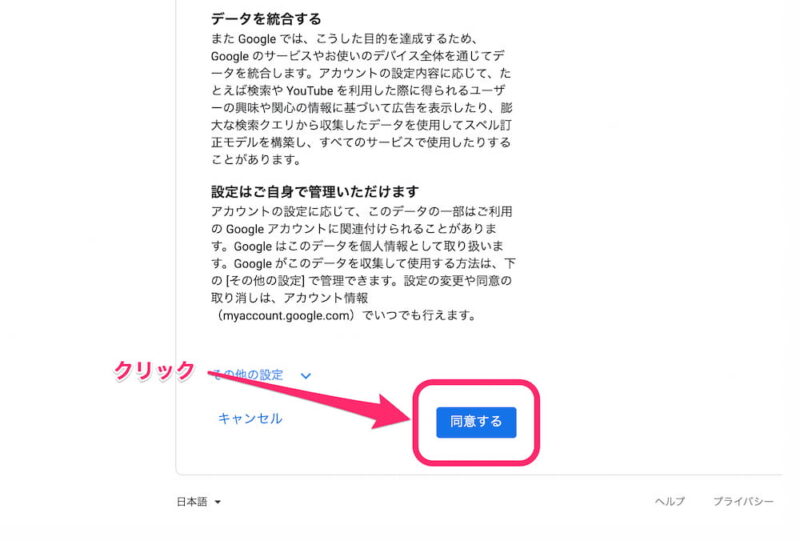
ここまで終わばGmailが使えるようになります。
Googleクロームであれば、下記の手順でGmailを選ぶとメールの送受信ボックスに行けます!
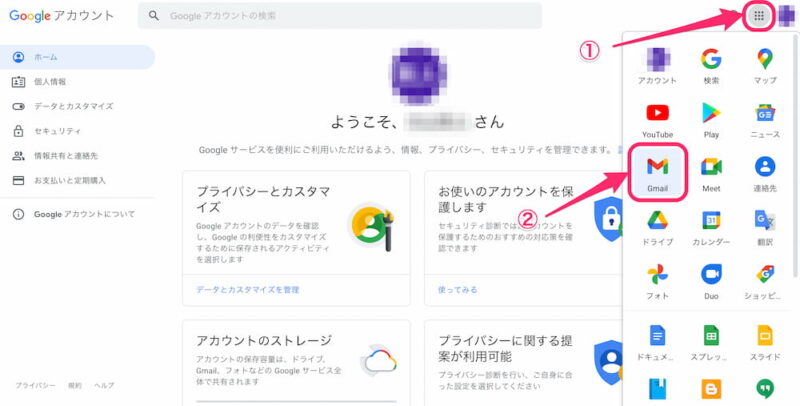
同じ事を繰り返して、もう1個メールアドレスを作りましょう。
ちなみに、Gmailのアカウントの変更はここをクリックする事で簡単に切り替えられますので、管理も楽ですよ!
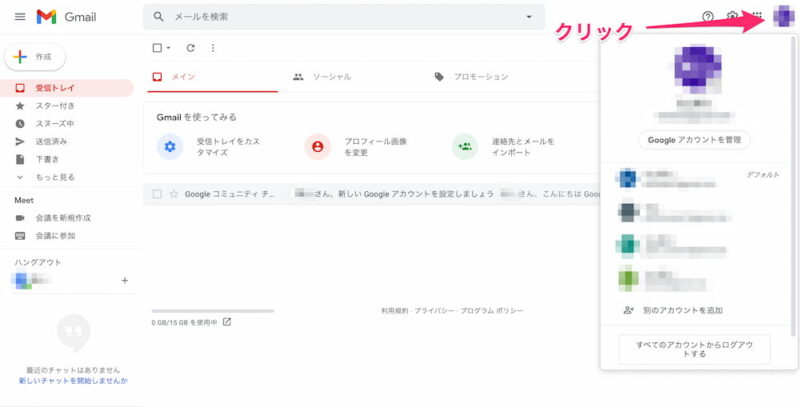
Gmailじゃなくて独自ドメインのメールアドレスをどうしても取ってみたいという方!
記事作成中ですので今しばらくお待ち下さい。
自分のブログにメールアドレスのリンクを貼る方法

ブログにメールアドレスのリンク貼って、お問い合わせをして欲しいという方もいると思います。
やり方はメールアドレスの前に【mailto:】を付けてリンクを貼るだけです。
テキスト:お問い合わせは△△△△@gmail.comまで
リンク : mailto:△△△△@gmail.com
とするとメールアドレスをクリックした時にメールソフトが立ち上がります。
お問い合わせを付けたいだけならワードプレスのプラグイン(Contact Form 7)などを利用すると安全です。
どうしてもブログにメールアドレスを載せたい場合は
お問い合わせは△△△△○gmail.comまで。
※○の部分は@に変えてメールを送って下さい!
とするようにしましょう!
Gmailアカウントの活用方法
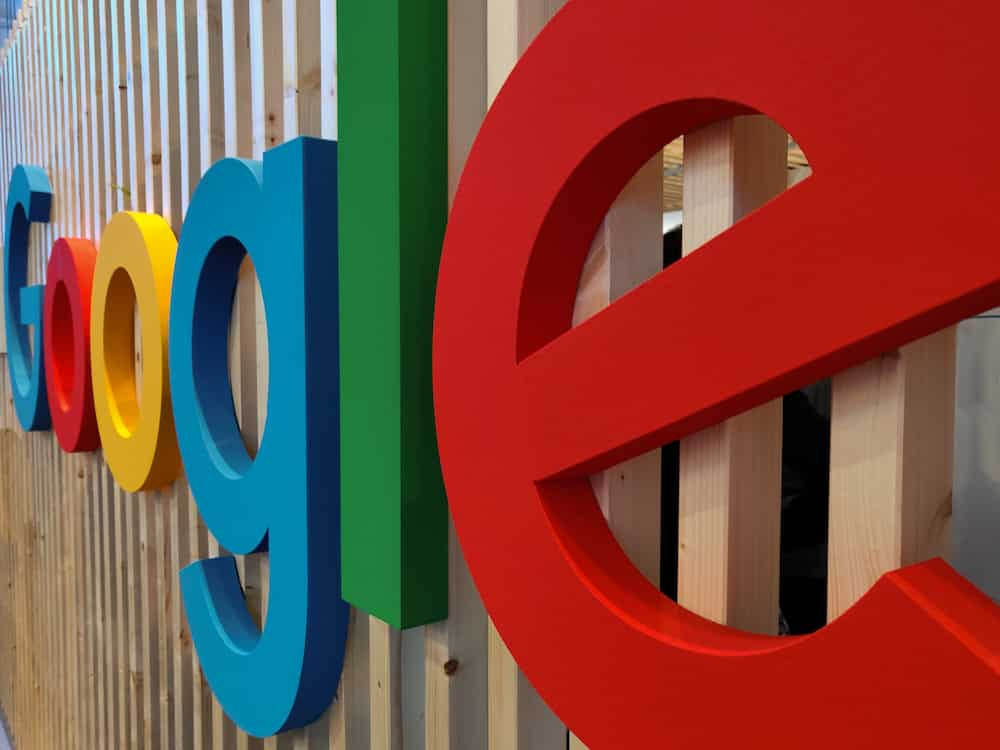
Gmailアカウントを持っていると無料で便利なことがたくさん出来ます。
知らないと損することばかりなので徹底的に活用しちゃいましょう!
1.Googleドライブが使える
Googleドライブはファイルや写真を保存できます。
保存だけでなく他の人と共有することができるのが利点です!
相手に見せたいファイルがある時、ファイル自体を送るのではなくファイルのリンクを送ることで見せることが出来ます。
ちょっと重くてメールでは送れない場合も簡単に共有できます。
2.スプレッドシート、ドキュメント、スライドが使える
マイクロソフトが販売しているエクセル、ワード、パワーポイントに似たソフトで、表計算や文章を書くことが出来ます。
特徴は書いてすぐ自動保存されること!
エクセルなんかだと、保存せずに資料を書いていて、保存する前にエラーで落ちてそれまで書いていた資料がパー、もしくは間違えて保存せずに終了してしまった!なんてことがあります。
 レサパン
レサパンデータ消えてしまった時の悲しさと言ったら・・・。
スプレッドシートやドキュメントなら心配ありません!
私自身、ホントにGoogleさんにはいつも助けられております。
なので今日初めて知ったという方は、ぜひ使ってみて下さい!
スプレッドシート、ドキュメント、スライドはGoogleドライブ内で使用できますよ!
まとめ

ブログを立ち上げる時は、無料でGmailメールアドレスを2個取りましょう!
グーグルは他にもスプレッドシートやドキュメントが無料で使えるので管理も楽になるのでちょーおすすめです!
ブログにメールアドレスを公開する時はそのまま載せるのは危険なので控えましょう。
 レサパン
レサパン以上、
レサパンでした!


